WordPressのセルフピンバックを止める No Self Pings プラグイン
- WordPressのセルフピンバックを止める No Self Pings プラグイン
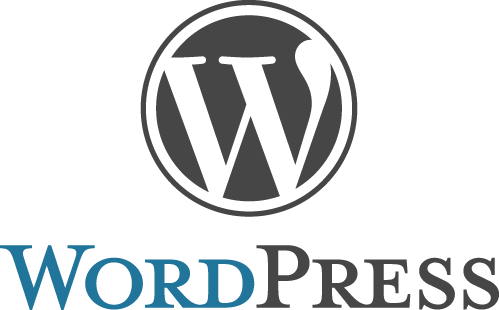
初心者の頃ワードプレスを設置してブログを運用していたら、セルフピンバックでモデレートして下さいとやたらメールが来て悩んだことが有りました。
WordPressの初期設定では、ピンバックは有効になっており、投稿に含まれるリンク全てにピンバックを送ってしまいます。全てのリンクにピンバックを送るので、内部リンクにまでピンバック(セルフピンバック)を送り、気がつけばコメント欄はセルフピンバックだらけに。さらに、メールも送られてくるので、鬱陶しいしやっかいです。
この悩みのセルフピンバックを止める一番簡単な方法が、No Self Pings プラグインです。
WPプラグイン新規追加で「No Self Pings」のインストールと有効化
WordPressのメニュー
→「プラグイン」
→「新規追加」
→「No Self Pings」を検索
→「いますぐインストール」
→「有効化」します。
設定は特に必要ありません。インストール・有効化するだけでセルフピンバックを停止してくれます。
- プラグインを使わないその他の方法
そもそもピンバックしない設定にしておけば、セルフピンバックも発生しませんが、当然他のサイトへのピンバックも停止されますので、身も蓋もないかな?
ディスカッション設定の「この投稿に含まれるすべてのリンクへの通知を試みる 」という部分のチェックを外せばピンバック送信が止まります。
コメントやトラックバック(ピンバック)を承認制にしておけば、セルフピンバックも承認待ちの状態になります。
ディスカッション設定の中の「管理者の承認を常に必要とする 」をONにしておき、セルフピンバックを承認しなければサイト上に載ることはありません。
また、「◯個以上のリンクを含んでいる場合は承認待ちにする」という所の数字を「1」にしておけば、承認制をOFFにしていてもピンバックは常に承認待ちの状態になります。ちなみに私はスパムコメント対策として、どのサイトでも1にしています。
承認待ちになったコメントは、「コメント ⇒ 承認待ち」で確認することができます。また、「コメントがモデレーションのために保留されたとき」をONにしておけば承認待ちコメントをメールで受け取ることも可能です。
待ちの状態で放置しても特に問題はありませんが、放置するのはかわいそうと感じる場合は、ゴミ箱へinしたり、スパムとして報告しても良いでしょう。
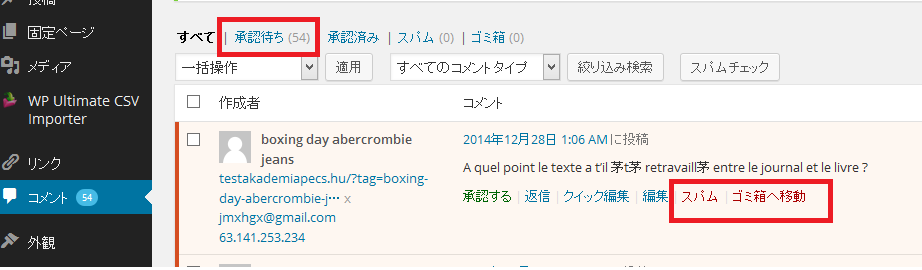
また、リンクを張る際に絶対URLではなく相対URLで張るとピンバックは飛んで行きません。
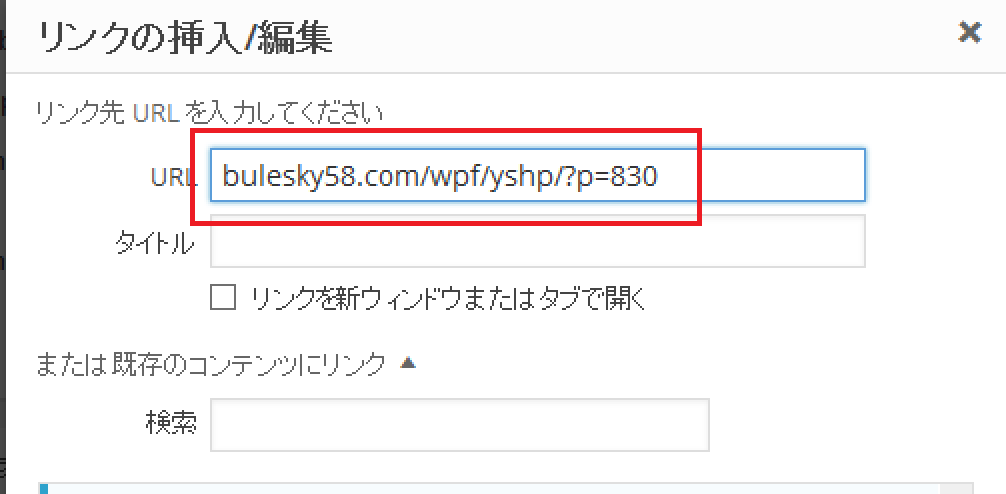
このようにリンクを張る際に、ドメイン部分を削除すればOKです。外部リンクの時にやってしまうと当然の事ですが、リンクが機能しなくなりますので注意しましょう。
いくつかやり方を紹介しましたが、シンプルにプラグインを入れておくのが楽でいいのかなと思いますが、私は、他のプラグインもたくさん入れているのでなるべくプラグインを減らしたいので図のような設定にしています。
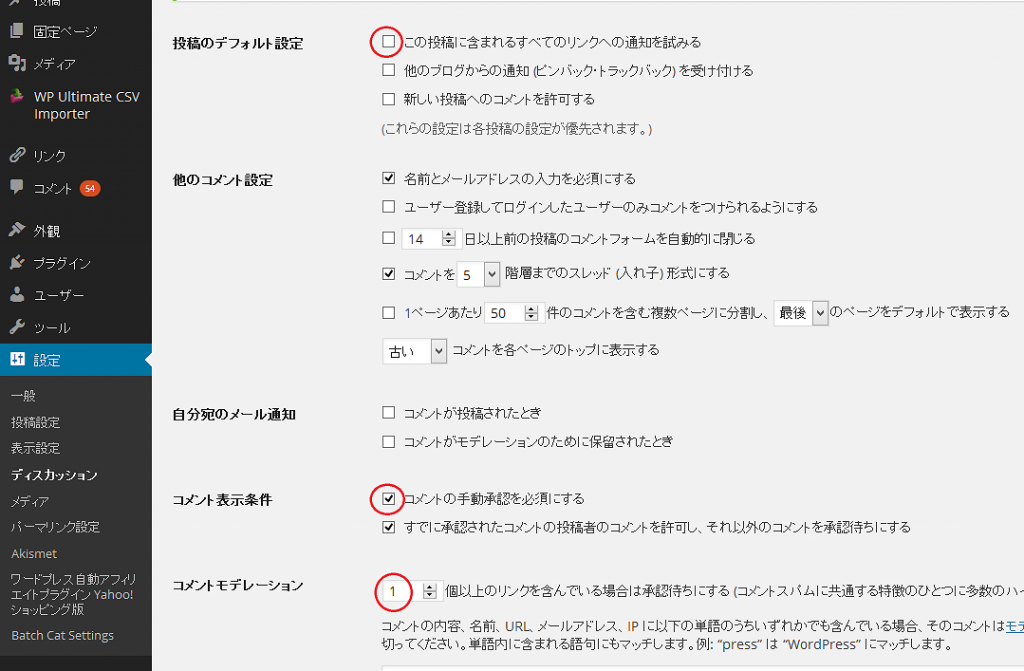
スポンサード リンク
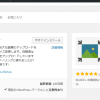
ディスカッション
コメント一覧
まだ、コメントがありません